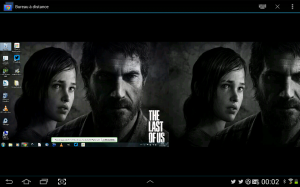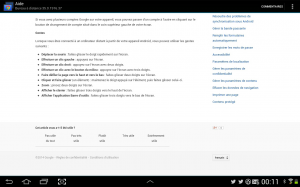Depuis que j’utilise des PC pour bosser, j’aime me simplifier la tâche. Sur tablette, on se trouve toujours limité par un aspect manquant ou par des éléments assez fastidieux à réaliser surtout quand ils doivent être répétés.
Le Copier coller, c’est à peu près la même chose sur PC et sur tablette. On copie une chose qui se met dans le presse papier et on la colle ailleurs. Mais quand on doit faire cela de multiples fois, c’est très pratique de disposer d’un presse papier qui supporte la copie de multiples éléments.
Alors que sur Pc quelque soit l’OS, on dispose de moyens permettant d’enrichir ce presse papier, et de notamment copier de nombreux éléments pour pouvoir ensuite en copier plusieurs ou en choisir précisément un, sur tablettes cela manquait.
Copy Bubble corrige le tir. Enfin un presse papier de qualité sur Android. Donc copy bubble est une application qui se lance seul au démarrage (à réglr dans les paramètres). Dès que vous réalisez un copier, l’élément se stocke automatiquement dans Coppy bubble. et vous pouvez en réaliser plusieurs.
L’originalité de l’application est qu’elle ne nécessite pas de manipulations complémentaires. Vous copiez comme vous copiez habituellement en laissant maintenu et sélectionnant le texte voulu. Ici, j’ai sélectionné un passage sur un epub dans l’application Kindle (cela fonctionne sur toutes les applications affichant du texte). Vous pouvez copier tout ce que vous souhaitez, l’application créera des copies indépendantes sans effacer les premières.
Toutes vos copies apparaissent dans une petite bulle (d’où le nom de l’application) flottante sur votre écran. Celle-ci n’est pas gênante et peut être déplacer à votre guise par simple glisser déposer.
La bulle porte un petit numéro indiquant le nombre d’éléments présents dans le presse papier. Lorsqe vous souhaitez coller un des éléments dans une autre applications, une petit touche sur la bulle ouvre le presse papier.
Vous touchez alors le morceau à coller et vous procédez de façon classique dans votre application en collant.
Autre avantage, vous pouvez réaliser des collage multiples en collant d’un coup tous les éléments de votre presse papier ou en sélectionnant certains seulement.
C’est vraiment sympa puisque vous pouvez par exemple lire un texte et relever les éléments souhaitez sans avoir besoin de procéder au copier coller à chaque fois. Avec des élèves par exemples, c’est un bon moyen de travailler sur du copier coller intelligent en leur faisant relever les éléments clé d’un texte.
cette application m’est devenu indispensable pour vraiment bosse sur tablette, chose qui commence enfin à se préciser.
Lien: Copy Bubble sur le Playstore
Start Slide Show with PicLens Lite
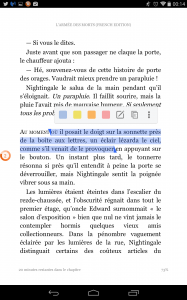
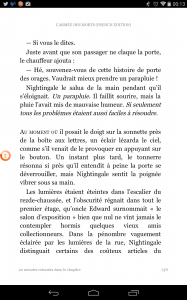
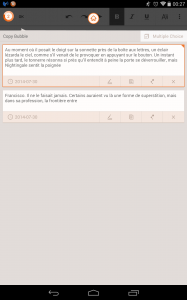
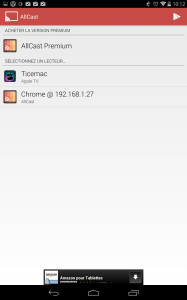
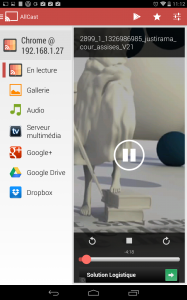

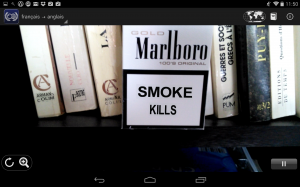
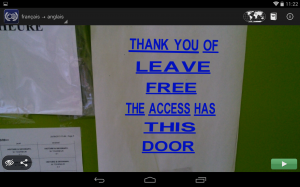
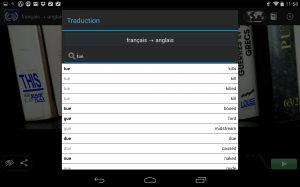
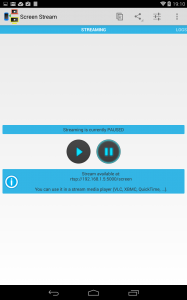


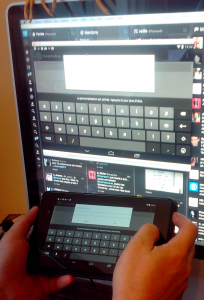

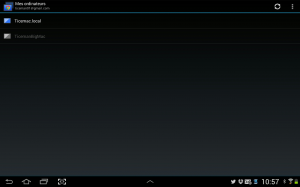
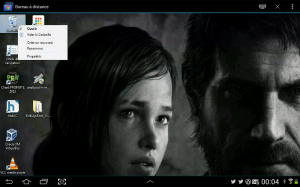
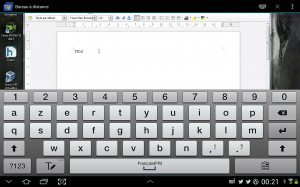 le tout est extrêmement rapide et l’affichage est de très bonne qualité. on notera que dans le cas d’un bureau étendu comme cela est mon cas, l’appli affiche l’intégralité soit mes deux écrans.
le tout est extrêmement rapide et l’affichage est de très bonne qualité. on notera que dans le cas d’un bureau étendu comme cela est mon cas, l’appli affiche l’intégralité soit mes deux écrans.